快速从Word文档中选择包含单个嵌入对象的段落
Kutools for Word
通常,如果只想从当前Word文档的多个嵌入对象段落中选择包含单个嵌入对象的段落,您必须手动逐个选择它们,这一过程被认为是耗时的操作。然而,通过使用Kutools for Word中的“选取单图段落”功能,这个问题将能够快速且轻松地解决。
点击 Kutools > 段落 > 选取单图段落。参见截图:

从整个文档中选择所有包含单个嵌入对象的段落
假设您有一个包含多个嵌入对象段落的Word文档,但您只想选择包含单个嵌入对象的段落以供自己使用,您可以按照以下步骤轻松完成操作:
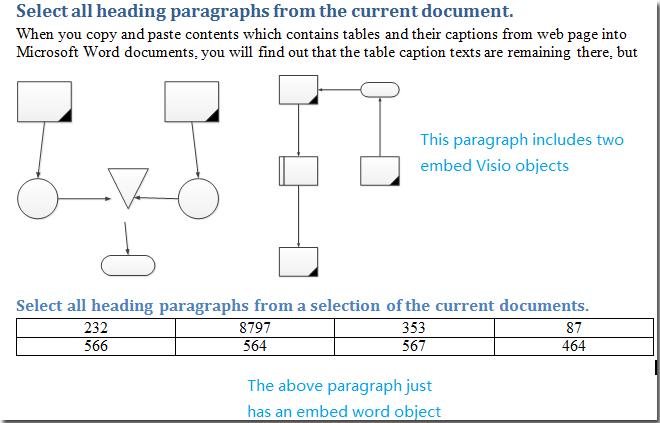
1. 点击 Kutools > 段落 > 选取单图段落。
2. 在弹出的Kutools for Word对话框中,点击确定。

然后整个文档中所有包含单个嵌入对象的段落都会被选中。参见截图:
 |
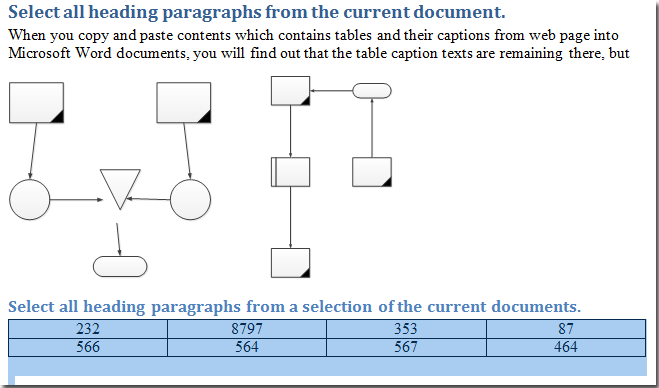 |
注意:如果您首先在文档中选择了一个范围,然后启用该功能,则它将仅应用于所选内容。
最佳Office办公效率工具
Kutools for Word -通过超过100项强大功能提升您的Word体验!
🤖 Kutools AI功能:AI助手 / 实时助手 / 超级润色(保留格式)/ 超级翻译(保留格式)/ AI遮挡 / AI校正...
📘 文档精通:文档拆分 / 文档合并 / 多格式导出选定内容(PDF/TXT/DOC/HTML...)/ 批量转换为PDF...
✏ 内容编辑:跨多个文件批量查找与替换/ 全部图片大小/ 翻转表格行与列/ 表格转文本...
🧹 一键清理:清除多余空格 / 分节符 /文字框 / 超链接 / 更多清理工具请查看清除所有分组...
➕ 创意插入:插入千分位分隔符 /复选框 /选项按钮 / 二维码 / 条形码 / 多张图片 / 更多功能请查看插入分组...
🔍 精准选取:精确定位特定页面 / 表格 / 形状 / 标题段落 / 使用更多 选取 功能提升导航体验...
⭐ 明星增强功能:快速定位任意文件夹 / 自动插入重复文本 / 切换文档窗口 /11 项转换工具...

👉 想体验这些功能?立即下载Kutools for Word!🚀